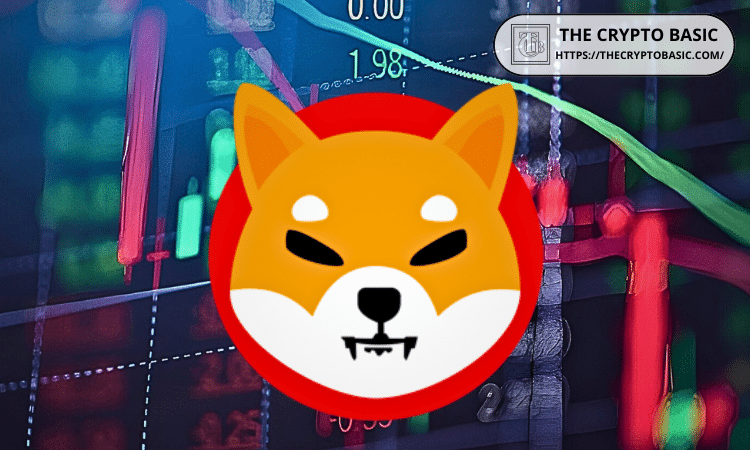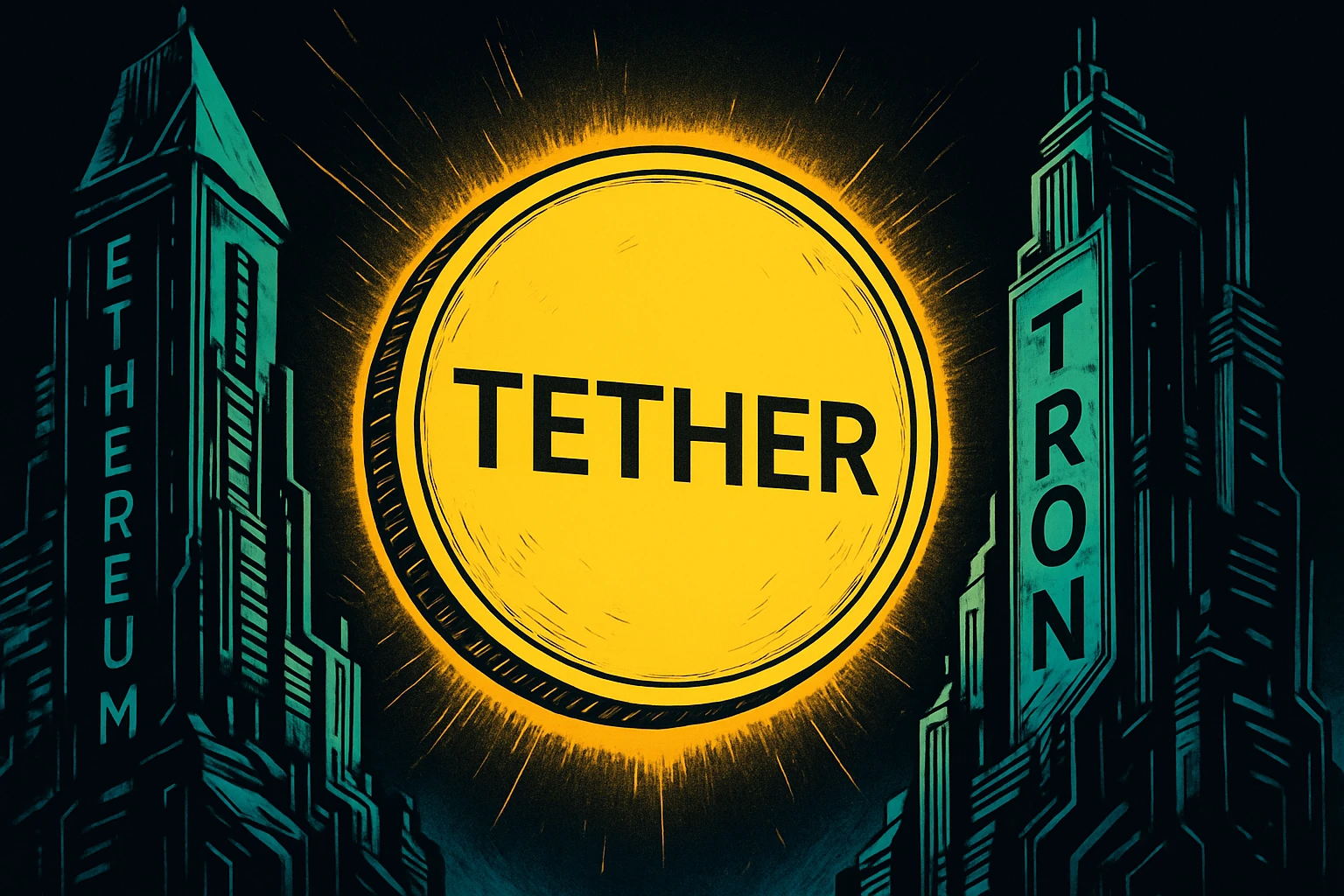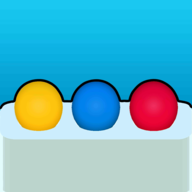实现Windows与VMware下Linux的文件共享
时间:2011-02-07 来源:功夫 熊猫
1. 准备工作
打开VMware WorkStation,并启动RedHat Linux。
选择vmware workstation程序菜单中VM >install VMware tools...
启动guest 电脑中的linux,执行:mkdir /mnt/cdrom
mount /dev/cdrom /mnt/cdrom (vmtools的安装文件放在vmware虚拟的cdrom中,首先要mount上这个光驱才能找到安装文件)
然后进入Linux的/mnt/cdrom,这时你会发现这里出现了两个软件包,例如VMwareTools-5.5.2-29772.i386.rpm和VMwareTools-5.5.2-29772.tar.gz(不同版本文件名略有不同)。
2. 安装软件包
注意应该安装后者,即VMwareTools-5.5.2-29772.tar.gz。打开终端,在命令行中通过命令进行安装。
1、将软件包拷贝到临时文件夹
cp /mnt/cdrom/VMwareTools-5.5.2-29772.tar.gz /tmp
2、进入/tmp文件夹
cd /tmp
3、解压软件
tar zxf VMwareTools-5.5.2-29772.tar.gz
这时/tmp下回出现一个叫vmware-tools-distrib的文件夹
4、进入vmware-tools-distrib
cd vmware-tools-distrib
5、安装软件
./vmware-install.pl
后面的步骤中会出现很多让你选择的项,一路回车即可。安装成功之后会显示Enjoy –the VMware team。
在这里,安装程序会询问安装文件存放位置和设置分辨率等一系列问题,在大多数情况下,安装默认配置vmware tools就可以正常工作,因此,这里对每一个问题按回车键选择默认配置.
3. 共享文件夹
软件包安装好之后,需要在Window下共享文件夹以便在Linux下可以访问。
选择菜单VM->Settings,在弹出的Virtual Machine Settings对话框中选择Options属性页,在Settings中选择Shared Folers来设置共享文件夹,后面的步骤太简单就不说了。
4. 在Linux中查看共享文件
进入/mnt,你会发现这里多了一个名为hgfs的文件夹,这个目录下就可以找到你在Windows下的共享的文件。
出现问题的解决方法:
在安装 vmware-tools的过程中,如果不正常的中断,可能会出现再安装时不能正常安装的问题,提示说检测到了以前的安装,然后就不安装了